WordPressを使ったホームページの作り方/プラグインの使い方/ノーコード構築ブログ

LMSプラグインTutorLMSでBuddyPress機能を有効にする方法を解説
HanamiWEBオンラインスクールでは
●バーチャル自習室でのリアルタイム質問!
●チャットで質問し放題!
●24時間学び放題のEラーニング教材!
全部ついて 2,500円/月!
イーラーニングの仕組みをWordPressで作る為に、LMSプラグインを調査しています。紹介しているのはTutorLMSプラグインの有料版です。本格的に仕組みを作りたいので、有料版で機能を比較しています。
今回は、TutorLMS有料版の機能であるBuddyPress機能の追加方法を解説しています。
BuddyPressとは
会員制SNSサイトを自社サイトで構築できるプラグインです。主な機能としては
- ユーザー同士のフォロー機能
- プライベートメッセージの送信
- グループフォーラムの作成
がTutorLMSでBuddyPress機能を追加する主な目的です。
BuddyPressをインストール
まずは、無料のBuddyPressをインストール&有効化します。
- プラグイン
- 新規追加
- キーワードに【BuddyPress】と入力
- インストール
- 有効化
します。
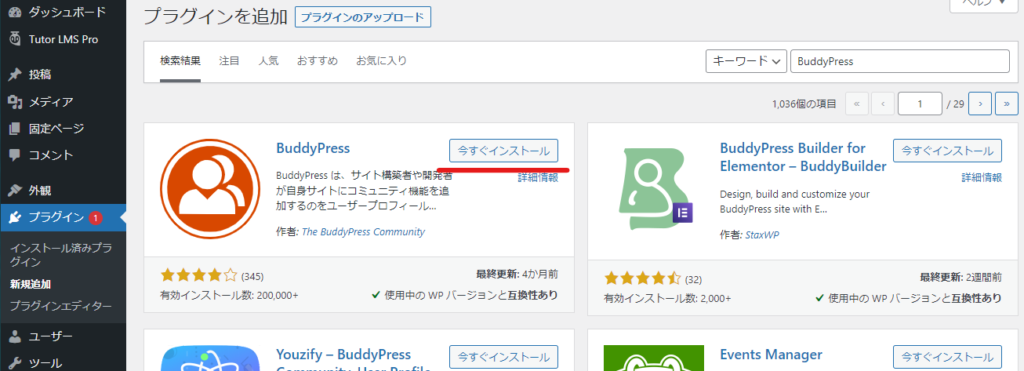
BuddyPress機能追加
- TutoeLMS
- Add-ons
- BuddyPress
をONにします。
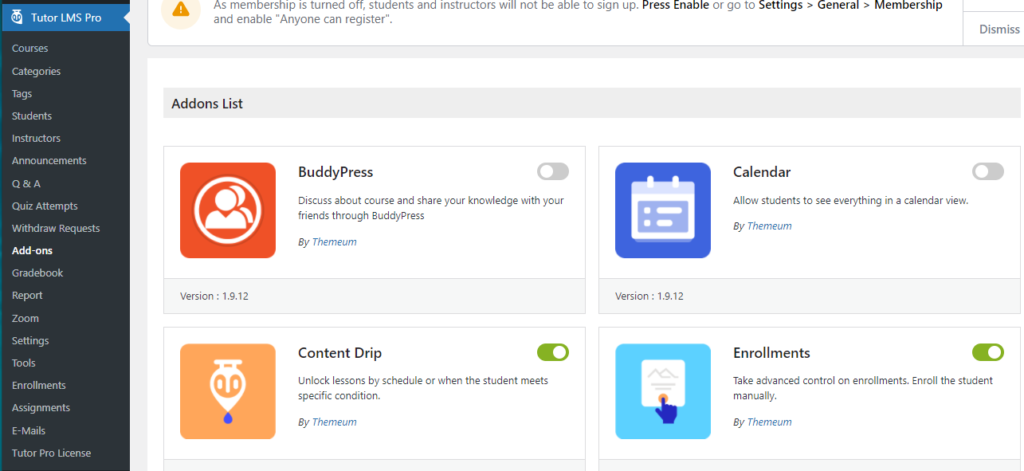
BuddyPress機能設定
- WordPressダッシュボード内設定
- BuddyPress
必要な機能をONにします。TutorLMSでBuddyPressを使う為に必須項目は
- プライベートメッセージ
- ユーザーグループ
この2つは必ずチェックを入れてください。
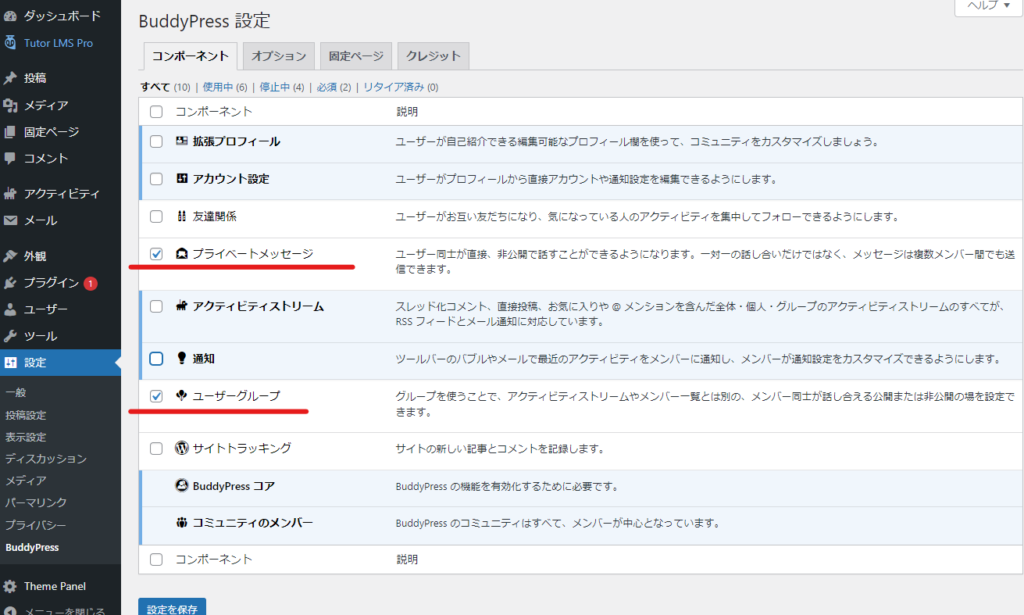
BuddyPressでのグループ作成方法
- グループ
- グループ
でグループを作成します。
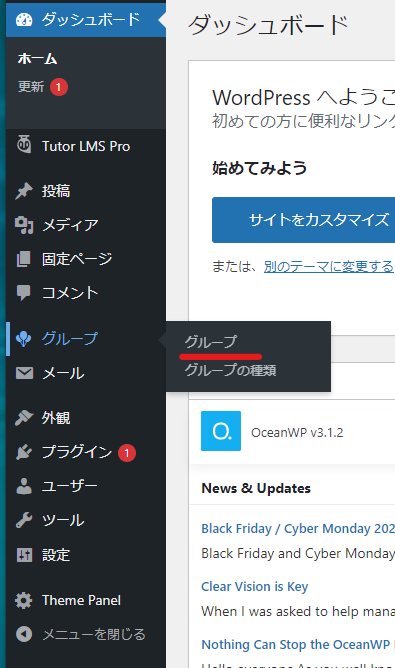
グループ名を作成
新規作成をすると、まず
- グループ名
- グループの説明
を入力します。
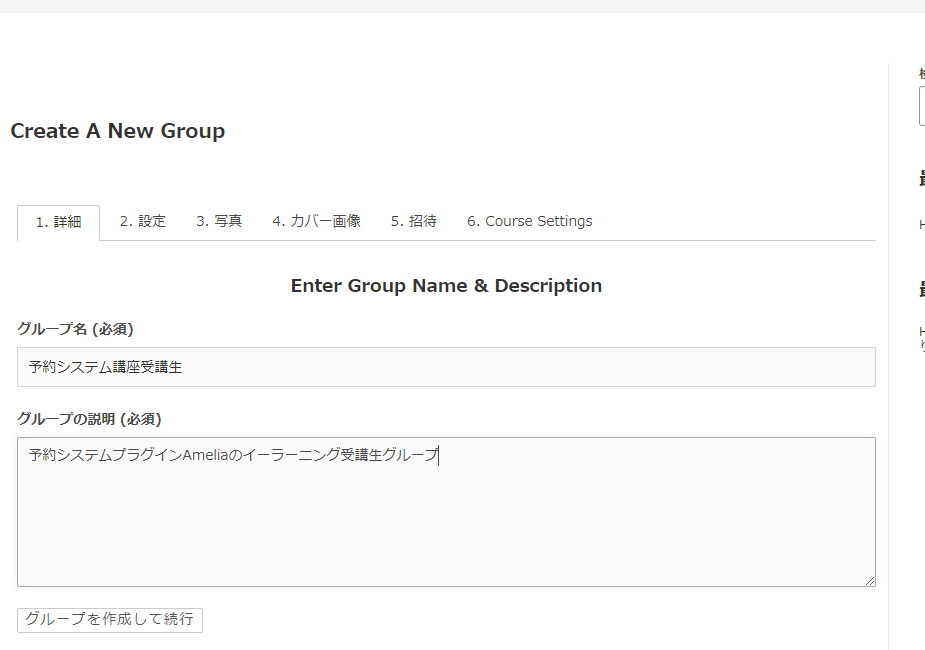
グループ公開設定
グループの設定を決めます。
- 公開グループ ー グループの活動はオープンになっており、誰でも参加が出来る
- プライベートグループ ー グループの活動はメンバーのみに公開。参加するには承諾が必要
- 非公開グループ ー 招待された人のみ参加可能
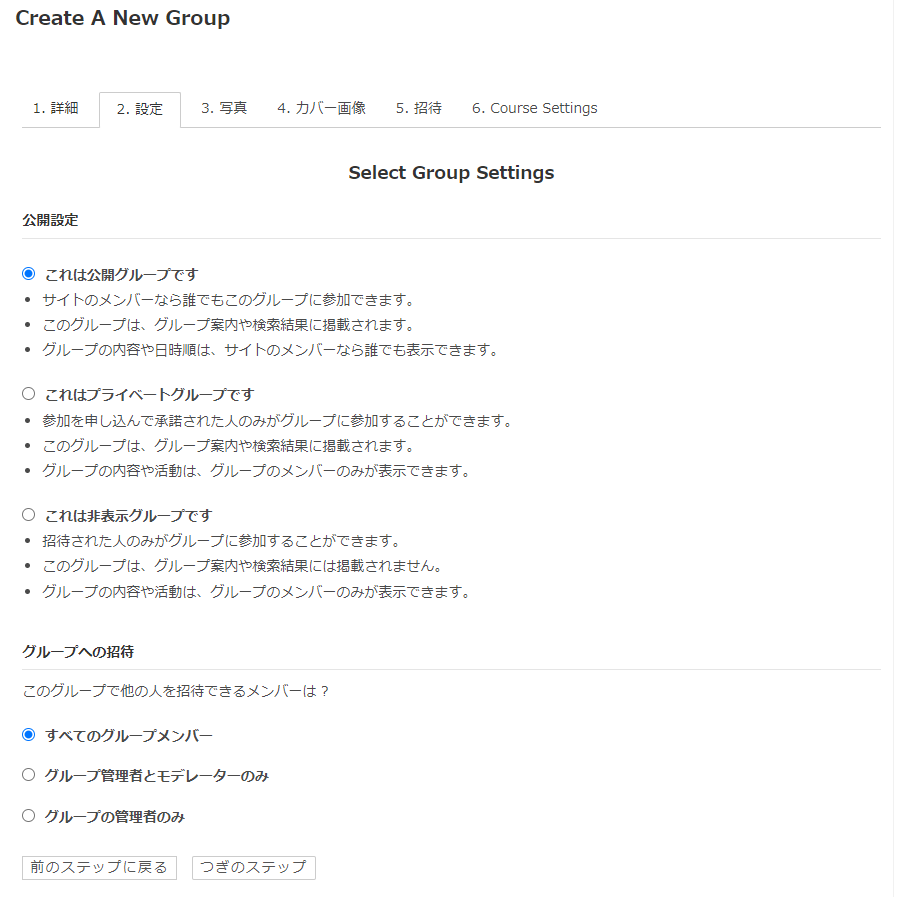
グループアバター設定
グループのアバターを設定します。(任意)
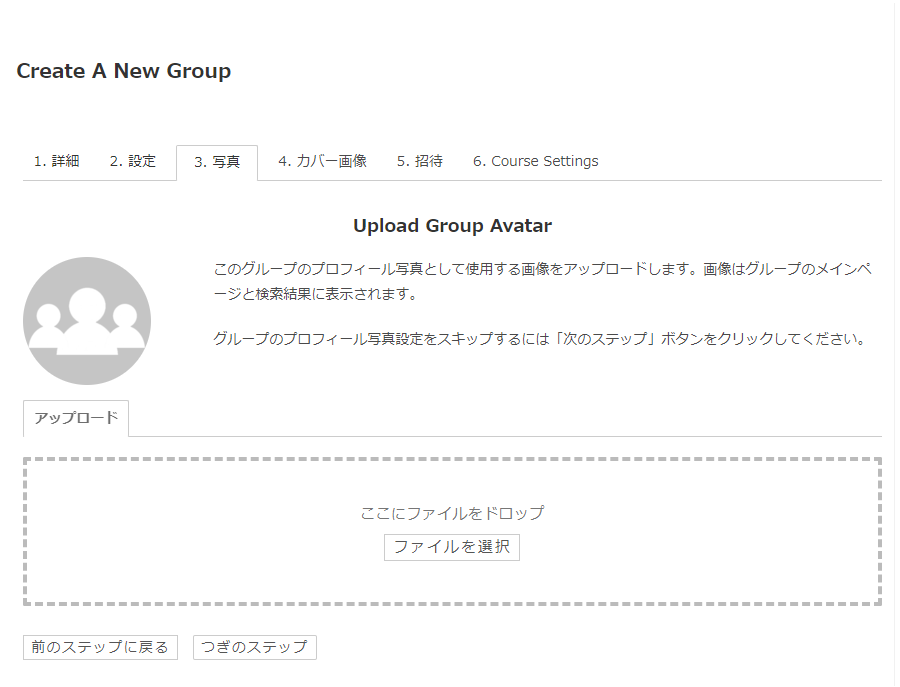
カバー写真設定
カバー写真を設定します(任意)
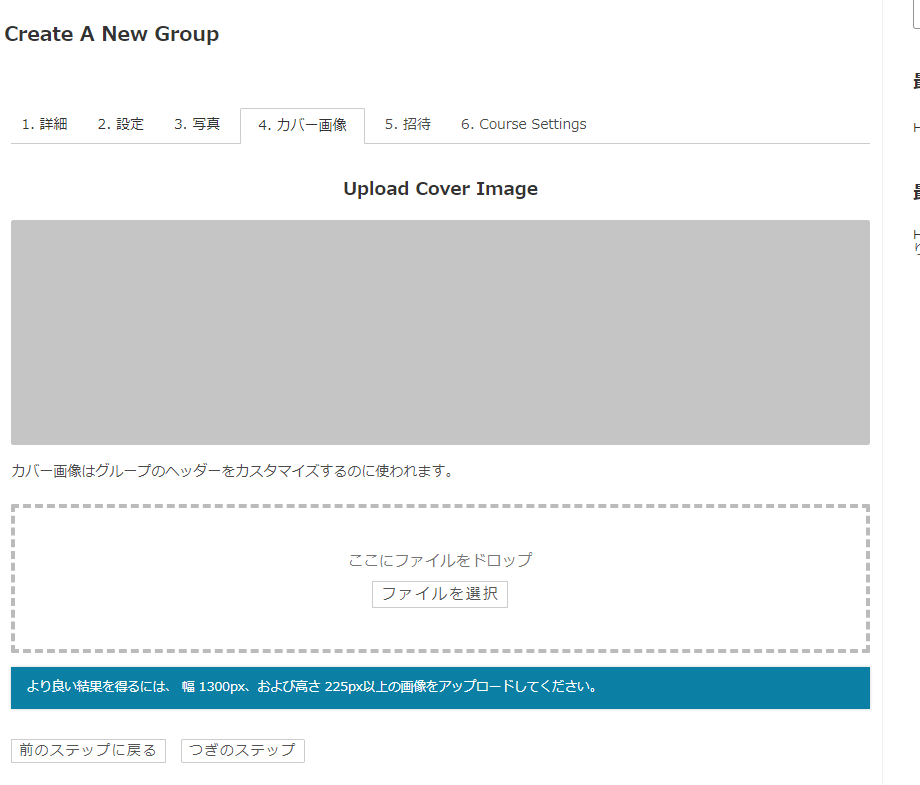
メンバー招待
既にWordPressに登録されているメンバーを追加する事が出来ます。(任意)
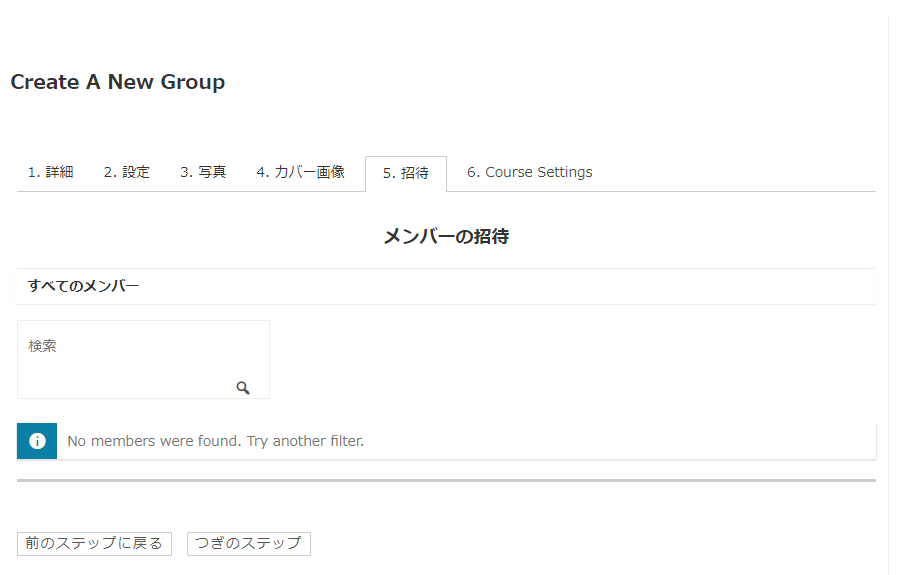
TutorLMSの設定
グループにどのアクティビティを表示させるか設定します。
- User Enrolled a course ー ユーザーがコースに追加された時
- User Starts a course ー ユーザーがコースの受講をスタートした時
- User completes a course ー ユーザーがコースの受講を完了した時
- User creates a lesson ー 権限を持った管理者がコースを作成した時
- User updated a lesson ー 権限を持った管理者がコースを編集した時
- User started quiz ーユーザーがクイズを開始した時
- User finished quiz ー ユーザーがクイズを終了した時
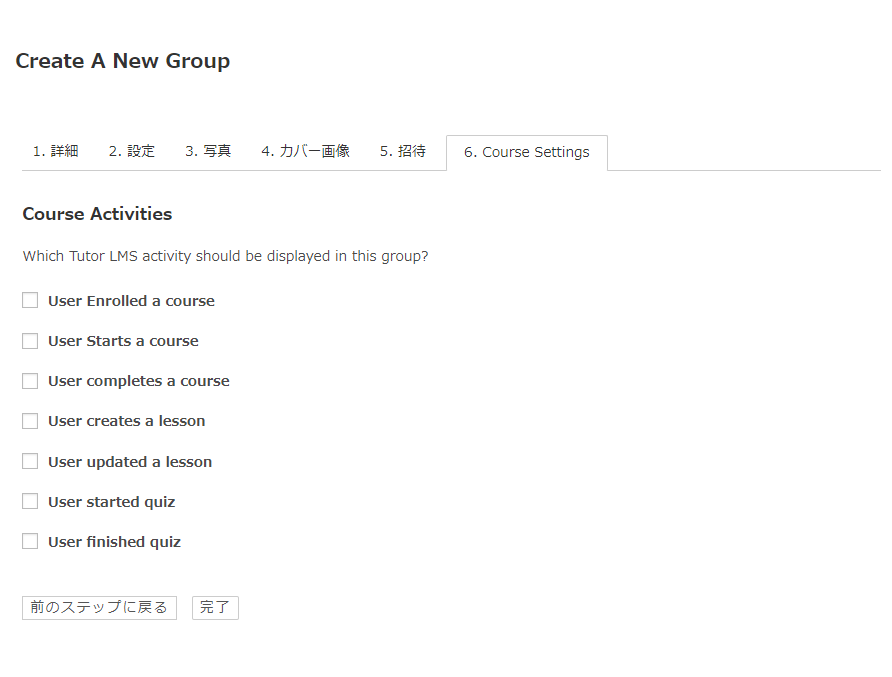
作成されました。
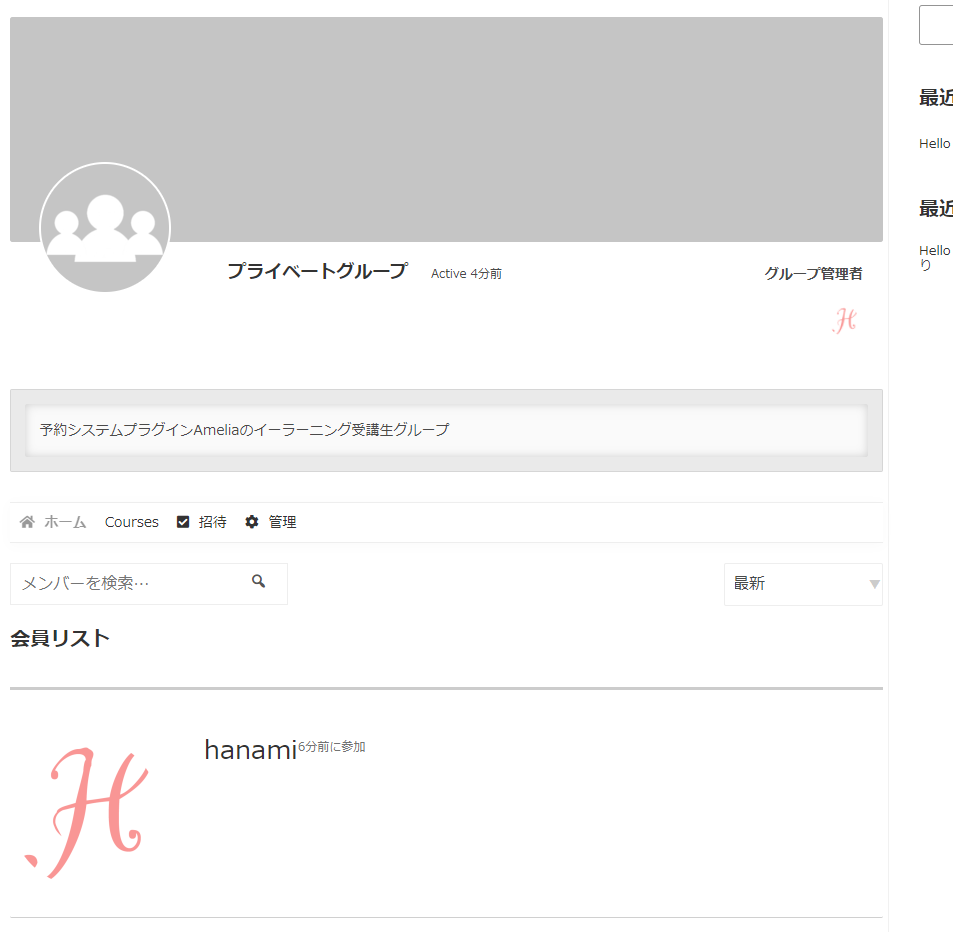
Courseにグループを設定
設定したいコースの編集画面を開きます。
- TutorLMS
- Courses
- 編集または新規作成するコースの編集画面を開きます
- Course Settings
- BuddyPress Groups
でチェックをいれグループ機能を有効にして、グループを選択します。
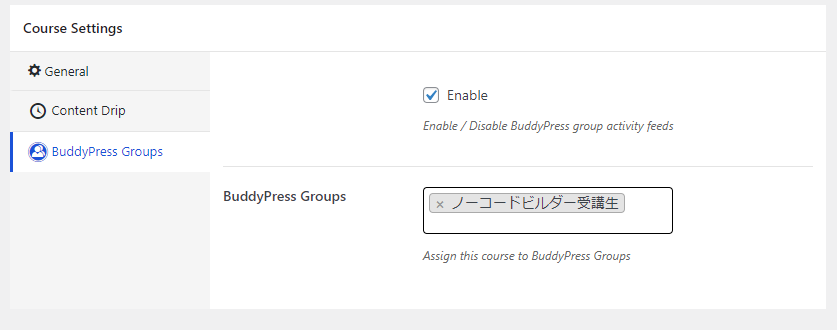
プライベートメッセージ機能
BirddyPressで追加されたプライベートメッセージ機能を紹介します。
ユーザープロフィールページの赤線の箇所からユーザーにプライベートメッセージを送信する事が出来ます。
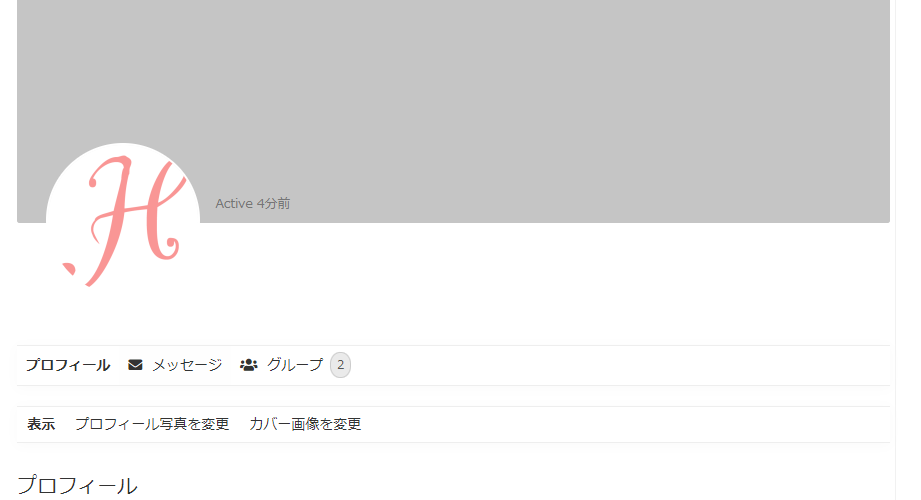
グループのアクティビティにTutorLMSが追加
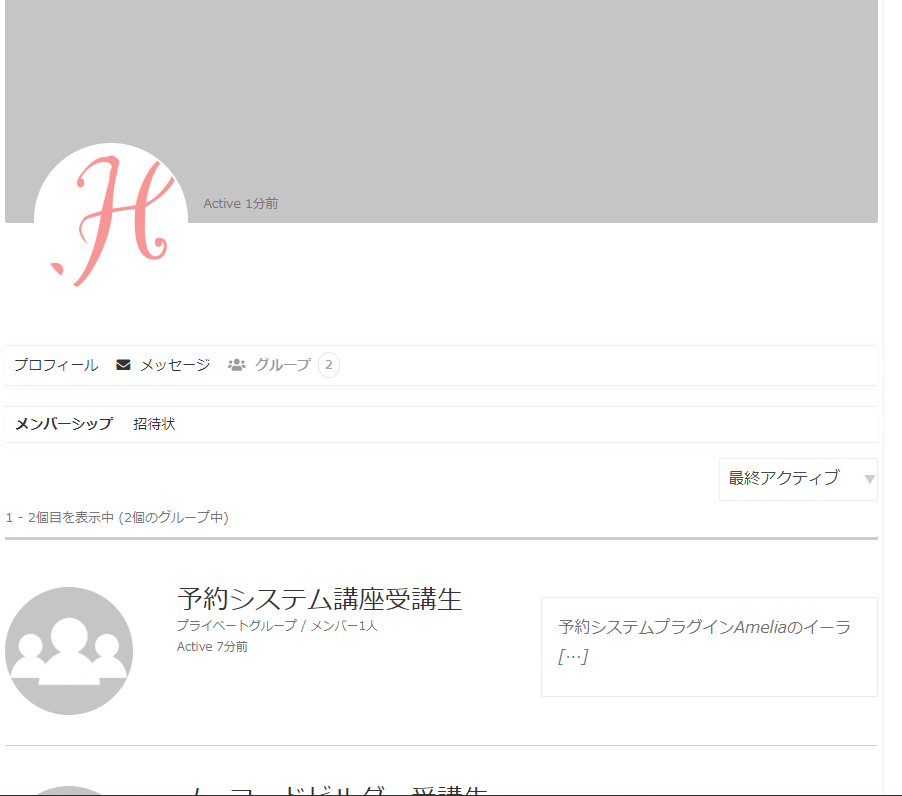
最短翌朝公開!土日祝も対応します!
超お急ぎホームページ制作プラン
超お急ぎでホームページを必要としている方向けの、ホームページ超お急ぎ制作プラン行っております!
最短翌朝公開、土日祝も対応します!お困りの方は是非、以下のバナーより詳細をご確認ください!
新着記事





